Jak změnit hodnoty v rozsahu buněk v aplikaci Excel?
Předpokládejme, že k ceně každého produktu v aplikaci Excel musíte přidat nebo odečíst 35 $, jak byste měli postupovat? Budeme hovořit o některých metodách pro rychlou změnu hodnot v oblasti buněk bez použití vzorce.
Změňte hodnoty v oblasti buněk pomocí příkazu Vložit jinak;
Rychle měňte hodnoty v rozsahu buněk pomocí Kutools pro Excel.
 Změňte hodnoty v oblasti buněk pomocí příkazu Vložit jinak
Změňte hodnoty v oblasti buněk pomocí příkazu Vložit jinak
V tomto příkladu si ukážeme, jak k ceně každého produktu přidat 35 $ bez použití vzorce podle následujících kroků:
1. Klepněte na číslo 35 v libovolné prázdné buňce a zkopírujte jej.
2. Vyberte rozsah, ve kterém chcete změnit hodnoty, klepněte pravým tlačítkem a poté vyberte Vložit speciální… z nabídky. Viz screenshot:

3. vybrat Zobrazit vše možnost od Pasta, a klepněte na tlačítko přidat možnost od Operace v Vložit jinak dialogové okno. Viz snímek obrazovky:

4. cvaknutí OKa budou přidány všechny hodnoty rozsahu 35.
Pomocí příkazu Vložit jinak můžete změnit hodnoty v rozsahu pomocí operace Přidat, Odečíst, Násobit a Rozdělit a změnit hodnoty v rozsahu bez použití vzorce. Pokud však chcete použít zaokrouhlování, umocňování, použití vlastního výrazu nebo operace funkce ke změně hodnot v rozsahu, příkaz Vložit jinak vám nemůže pomoci. Existuje rychlý způsob, jak snadno změnit hodnoty v rozsahu? Studna, Kutools pro ExcelJe Provozní nástroje je nástroj, který byste měli vyzkoušet.
 Rychle měňte hodnoty v rozsahu buněk pomocí Kutools pro Excel
Rychle měňte hodnoty v rozsahu buněk pomocí Kutools pro Excel
Pokud máte Kutools pro Excel nainstalován, můžete rychle změnit hodnoty v buňkách pomocí Provozní nástroje.
Kutools pro Excel: s více než 300 praktickými doplňky aplikace Excel, můžete vyzkoušet bez omezení do 30 dnů. Získat nyní
Použijte tento nástroj kliknutím Kutools > Moře > Provozní nástroje, viz screenshot:
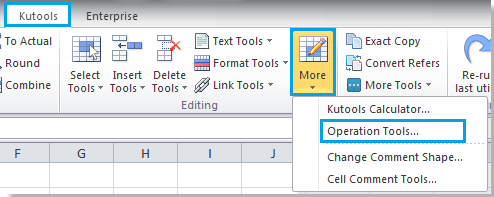
Krok 1. Vyberte rozsah, se kterým chcete pracovat.
Krok 2. Klikněte na tlačítko Kutools > Moře > Provozní nástroje, zobrazí se vyskakovací dialogové okno.
Krok 3. Vyberte operaci, kterou chcete provést, a zadejte požadovanou hodnotu do pole, výsledek uvidíte vlevo Náhled. Viz snímek obrazovky:

Krok 4. Klikněte na tlačítko Ok or Podat žádost změnit hodnoty v rozsahu. Viz screenshot:
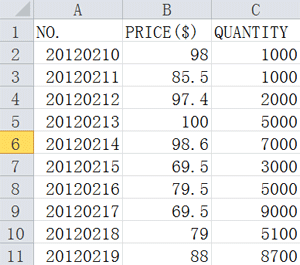 |
 |
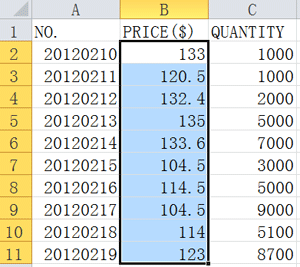 |
Poznámka:
1. Pokud chcete zobrazit vzorec na řádku vzorců, zaškrtněte políčko Vytvořit vzorec v Provozní nástroje dialog.
2. Pokud chcete přeskočit buňky vzorce ve vašem rozsahu, zaškrtněte políčko Přeskočit buňky vzorce v Provozní nástroje dialog.
Aplikováním Provozní nástroje in Kutools pro Excel, můžete také provádět více operací v rozsahu, jako je zaokrouhlování, dělení, funkce atd.
Další informace o provozních nástrojích naleznete na stránce Provozní nástroje popis funkce.
Nejlepší nástroje pro produktivitu v kanceláři
Rozšiřte své dovednosti Excel pomocí Kutools pro Excel a zažijte efektivitu jako nikdy předtím. Kutools for Excel nabízí více než 300 pokročilých funkcí pro zvýšení produktivity a úsporu času. Kliknutím sem získáte funkci, kterou nejvíce potřebujete...

Office Tab přináší do Office rozhraní s kartami a usnadňuje vám práci
- Povolte úpravy a čtení na kartách ve Wordu, Excelu, PowerPointu, Publisher, Access, Visio a Project.
- Otevřete a vytvořte více dokumentů na nových kartách ve stejném okně, nikoli v nových oknech.
- Zvyšuje vaši produktivitu o 50%a snižuje stovky kliknutí myší každý den!

